Comment partager des dossiers d’application Notes sur iPhone, iPad et Mac
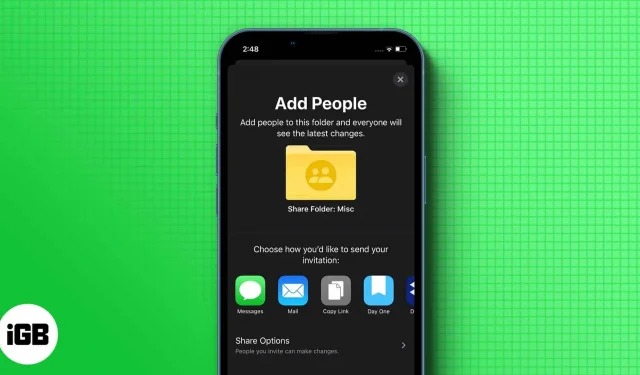
L’application Notes est l’endroit où nous écrivons bon nombre de nos idées, listes de courses, réflexions, etc. Une fonctionnalité intéressante que j’ai aimée dans Apple Notes est que vous pouvez créer des dossiers basés sur différents thèmes. Et si vous le souhaitez, vous pouvez même partager les dossiers de l’application Notes depuis votre iPhone, iPad ou Mac. Mais comment faire ça ? Lisez la suite pour le savoir.
Selon votre version d’iOS/iPadOS, les étapes de partage des dossiers Notes sont légèrement différentes. Mais vous n’avez pas à vous inquiéter car j’ai mentionné toutes les façons dont vous pouvez partager des notes depuis votre iPhone/iPad.
- Ouvrez l’application Notes et balayez vers la gauche sur le dossier que vous souhaitez partager.
- Appuyez sur l’icône Partager.
- Ici, vous pouvez choisir où partager. (En option, vous pouvez également ajuster les options de partage et choisir s’ils peuvent ajouter/modifier des choses ou simplement afficher)
Dans iOS 16 et iPadOS 16, vous pouvez également ouvrir un dossier → appuyez sur les trois points → sélectionnez Partager le dossier. Si votre iPhone exécute iOS 16, vous verrez également un bouton de partage à côté des trois points après avoir ouvert un dossier.
Ajouter ou supprimer des collaborateurs ou arrêter de collaborer
Malgré l’ajout de personnes avec lesquelles collaborer, vous pouvez toujours apporter des modifications aux personnes qui peuvent y accéder. Tout ce que tu dois faire est:
- Ouvrez le dossier partagé. Vous pouvez également faire glisser un dossier vers la gauche à partir de la section des dossiers.
- Appuyez sur l’icône de collaboration.
- Choisissez parmi l’une de ces options en fonction de vos besoins :
- Ajouter des personnes : partagez ensuite avec la personne que vous souhaitez ajouter.
- Supprimer des personnes : vous verrez une liste des collaborateurs qui ont accès au dossier, balayez vers la gauche et appuyez sur Supprimer.
- Modifier les autorisations : ici, vous pouvez modifier l’autorisation pour qui peut apporter des modifications aux notes, ou même autoriser d’autres collaborateurs à inviter de nouveaux collaborateurs.
- Arrêter le partage : arrête complètement le partage du dossier avec chaque collaborateur et supprime le dossier de leurs appareils.
De plus, vous pouvez ouvrir un dossier partagé → appuyez sur les trois points → Gérer le dossier partagé.
Comment ajouter quelqu’un à mes notes sur Mac
- Ouvrez l’application Notes et sélectionnez un dossier partagé.
- Cliquez sur les trois points à côté du dossier sélectionné et sélectionnez Partager le dossier. (Vous pouvez également utiliser le deuxième clic pour faire apparaître le menu contextuel)
- Vous pouvez apporter les modifications nécessaires si vous le souhaitez, puis cliquer sur « Partager ».
Note. Vous ne pouvez partager que des dossiers avec du contenu ; l’option de partage sera désactivée pour les dossiers vides.
FAQ
Ce problème est généralement causé par la fin d’iCloud ou les collaborateurs peuvent avoir moins d’espace de stockage.
Si vous avez activé la synchronisation entre iPhone et Mac, vous pouvez facilement accéder à vos notes depuis Mac. Sinon, vous pouvez y accéder en visitant iCloud depuis votre ordinateur.
C’est tout!
L’application Notes sera toujours une bonne aide pour ceux qui veulent écrire leurs pensées. Avec la fonction de collaboration, Apple permet aux utilisateurs de partager leurs idées avec ceux qui le souhaitent. À quelle fréquence utilisez-vous l’application Notes ? Faites-moi savoir dans les commentaires.



Laisser un commentaire